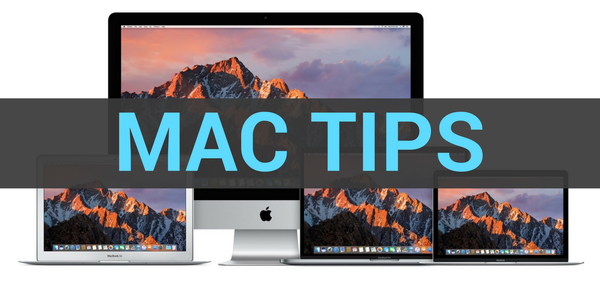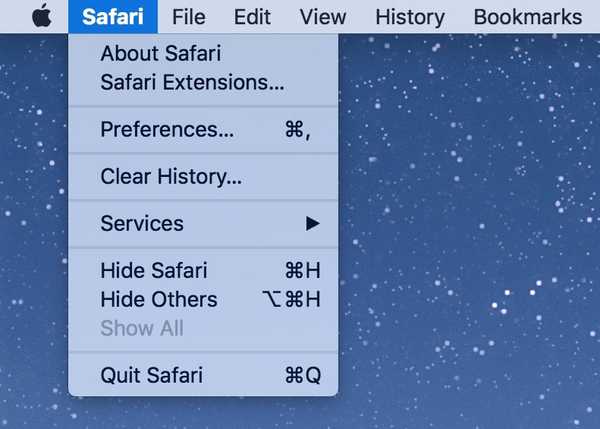Belum lama ini, satu-satunya cara untuk menyinkronkan iPhone dan iPad Anda adalah dengan menggunakan iTunes di komputer Anda. Proses ini jauh lebih mudah dengan bantuan iCloud. Diperkenalkan pada tahun 2011, iCloud memungkinkan Anda untuk menyimpan data seperti dokumen, foto, dan musik di server Apple. Anda dapat mengakses dan mengunduh data yang tersedia di platform ke perangkat iOS, macOS, dan Windows.

Layanan ini juga memungkinkan Anda untuk mencadangkan perangkat iOS secara langsung jika Anda menginginkan pengaturan dan memulihkan tujuan. Data Anda tetap aman baik saat transit maupun dalam penyimpanan. Token spesifik yang digunakan untuk otentikasi dan enkripsi ujung ke ujung semuanya berkontribusi untuk melindungi informasi tertentu.
Hal pertama yang perlu Anda lakukan adalah memeriksa apakah Anda memiliki cukup ruang iCloud:
1) Buka Pengaturan pada perangkat iOS Anda dan kemudian ketuk nama Anda.
2) Pilih iCloud> Kelola Toko
Menyinkronkan semua Data
Untuk menyinkronkan data di iPhone dan iPad, pastikan perangkat Anda berada di jaringan Wi-Fi yang sama. Anda juga akan memerlukan cadangan terkini di iCloud.
Di perangkat sumber:
1) Buka Pengaturan, klik [Nama Anda]> iCloud. Pilih iCloud Backup di bagian bawah daftar.
2) Pastikan bahwa sakelar Cadangan iCloud diaktifkan dan kemudian klik Cadangkan Sekarang.
3) Tunggu hingga cadangan lengkap terjadi.
Di perangkat target:
1) Hidupkan perangkat dan mulai proses pengaturan, ikuti arahan yang diberikan di layar sampai Anda tiba di layar Aplikasi & Data.
2) Klik Restore from iCloud Backup di layar ini.
3) Pilih cadangan terbaru yang tersedia.
4) Tunggu hingga proses pemulihan selesai.
Anda sekarang telah berhasil menyinkronkan iPhone dan iPad Anda.
Menyinkronkan kategori tertentu melalui iCloud
Jika Anda tidak ingin menyinkronkan semua data dan hanya ingin menyinkronkan kategori tertentu, Anda dapat melakukannya juga.
1) Masuk ke semua perangkat Anda menggunakan ID Apple Anda.
2) Di aplikasi Pengaturan di salah satu perangkat Anda, ketuk [Nama Anda]> iCloud
3) Nonaktifkan aplikasi atau kategori yang tidak ingin Anda sinkronkan. Ini akan memastikan bahwa perubahan yang dilakukan pada perangkat ini tidak akan disinkronkan dengan perangkat Apple lainnya.
4) Jika Anda ingin melakukannya, ulangi langkah 1-3 pada perangkat Anda yang lain juga.
Sejumlah aplikasi di App Store memanfaatkan iCloud untuk menyimpan data. Ini membuatnya mudah untuk menyinkronkan informasi di perangkat Anda ketika Anda menginstal aplikasi yang sama.
iCloud juga memudahkan untuk mengatur perangkat baru atau mengembalikan informasi pada perangkat baru atau mengembalikan informasi pada perangkat yang ada. Yang perlu Anda lakukan adalah pergi ke Pengaturan, ketuk nama Anda, pilih iCloud dan kemudian pilih Cadangan iCloud. Mengetuk sakelar akan mengaktifkannya.
Cadangan iCloud akan menyimpan informasi seperti data Aplikasi, Cadangan Apple Watch, Pengaturan Perangkat, konfigurasi HomeKit, iMessage, teks (SMS) dan pesan MMS, Foto, video, dll..